Hľadáte spúšťač aplikácií, ktorý vyzeráje dobrý a intuitívny na používanie v počítači so systémom Linux? Želali by ste si aplikácie, záložky a nastavenia prístupné jediným dotykom prstov? Zvážte vyskúšanie systému Gnome-Pie v systéme Linux. Dokáže zvládnuť takmer všetko od skratiek aplikácií, cez záložky prehliadača, multimediálne ovládače a dokonca aj nastavenia relácií (prihlásenie, odhlásenie atď.).
Jasné: aplikácia Gnome-Pie nie je prvým samostatným spúšťačom aplikácií, ktorý sľubuje ľahšiu navigáciu na vašej pracovnej ploche Linux. Je to však hviezdny dizajn a jednoduché použitie ho robí jedným z najlepších. Pri inštalácii postupujte podľa pokynov nižšie.
Nainštalujte program Gnome-Pie
Gnome-Pie má niekoľko spôsobov inštalácie: Ubuntu PPA, balík Arch Linux AUR a zo zdroja. V tejto príručke sa zameriame na všetky tri spôsoby inštalácie.
Poznámka: Aj keď Debian a Ubuntu sú podobné, Debian nebude fungovať s PPA Gnome-Pie. Namiesto toho by používatelia, ktorí chcú nainštalovať Gnome-Pie na Debian, mali postupovať podľa „všeobecných pokynov“.
ubuntu
Aplikácia Gnome-Pie má vyhradenú PPA pre Ubuntupoužívatelia na použitie. Inštalácia programu týmto spôsobom je ideálna metóda pre inštaláciu, pretože PPA ponúka okamžité aktualizácie prostredníctvom nástroja na aktualizáciu. Ak chcete pridať PPP Gnome-Pie, otvorte terminál a použite kláves add-apt-repository Príkaz.
Poznámka: PPP spoločnosti Gnome-Pie nefunguje pre vás? Ako alternatívu zvážte dodržiavanie pokynov Debianu.
sudo add-apt-repository ppa:simonschneegans/testing
Po pridaní PPA Gnome-Pie do Ubuntu budete musieť spustiť aktualizovať Príkaz. Spustenie aktualizátora obnoví všetky softvérové zdroje pre Ubuntu. Ak tento krok preskočíte, program Gnome-Pie sa nenainštaluje správne.
sudo apt update
Softvérové zdroje Ubuntu sú aktuálne. Ďalším krokom v procese inštalácie je spustenie systému Windows upgrade Príkaz. Tento príkaz nainštaluje všetky aktualizácie systému, ktoré aktualizovať nájde príkaz.
sudo apt upgrade -y
Teraz, keď je váš systém aktuálny, je bezpečné nainštalovať spúšťač aplikácií Gnome-Pie do Ubuntu.
sudo apt install gnome-pie
Arch Linux
Užívatelia Arch Linuxu majú šťastie, pokiaľ ide o Gnome-Pie. Nie je potrebné sťahovať zdrojový kód a inštalovať veci ručne. Namiesto toho je celý proces jednoduchý vďaka AUR.
Získanie súborov AUR Gnome-Pie sa vykonáva pomocou programu Git. Bohužiaľ, väčšina inštalácií Arch Linuxu štandardne nemá balík git. Namiesto toho ho musíte nainštalovať sami. Otvorte terminál a zadajte nasledujúci príkaz.
sudo pacman -S git
Použite nástroj Git na získanie najnovších snímok Gnome-Pie.
git clone https://aur.archlinux.org/gnome-pie-git.git
CD do priečinka snímok.
cd gnome-pie-git
Vytvorte nový balík Linux systému Gnome-Pie Arch a nainštalujte ho do systému pomocou makepkg
Poznámka: vytváranie balíkov AUR ručne pomáha, pretože používateľom umožňuje nahliadnuť do kódu a pochopiť, čo sa deje. Inštalácia ručne však znamená, že niektoré závislosti sa nenainštalujú automaticky. Ak k tomu dôjde, budete ich musieť manuálne nainštalovať tu.
makepkg -si
Všeobecné pokyny pre systém Linux
Gnome-Pie pracuje prakticky na každom Linuxedistribúciu, hoci vývojár nedisponuje distribučnými balíčkami pre systémy Linux okrem Ubuntu / Debian, takže väčšina ľudí, ktorí chcú nainštalovať, ho bude musieť zostaviť zo zdroja.
Ak chcete začať s budovaním, otvorte terminál a nainštalujte závislosti potrebné na správne kompiláciu.
Debian
sudo apt-get install git build-essential libgtk-3-dev libcairo2-dev libappindicator3-dev libgee-0.8-dev libxml2-dev libxtst-dev libgnome-menu-3-dev valac cmake libwnck-3-dev libarchive-dev libbamf3-dev bamfdaemon
fedora
sudo dnf install cmake make automake gcc gcc-c++ vala gtk3-devel libwnck3-devel libgee-devel libxml2-devel libXtst-devel gnome-menus-devel libarchive-devel bamf-devel git
openSUSE
sudo zypper install cmake make automake gcc gcc-c++ vala gtk3-devel libwnck3-devel git libgee-devel libxml2-devel libXtst-devel gnome-menus-devel libarchive-devel bamf-devel
Iné Linuxy
Gnome-Pie nemá pripravené príkazy závislostipre každú distribúciu Linuxu. Výsledkom je, že tí, ktorí chcú aplikáciu používať na nejasné distribúcie systému Linux, musia vykonať svoj vlastný výskum. Navštívte túto stránku, prečítajte si závislosti Debian / Fedora a určte balíčky, ktoré potrebujete pre svoju vlastnú distribúciu.
Po prevzatí závislostí uchopte zdrojový kód a pomocou nasledujúcich príkazov ho vytvorte a nainštalujte.
git clone git://github.com/Simmesimme/Gnome-Pie.git cd Gnome-Pie ./make.sh cd build sudo make install
Použitie Gnome-Pie
Teraz, keď máte nainštalovaný Gnome-Pie v systéme Linux, je pripravený na použitie. Existuje mnoho spôsobov, ako ho spustiť, ale najrýchlejší (a najjednoduchší) spôsob, ako ho spustiť, je pomocou príkazu.
lis Alt + F2, napíšte „gnome-pie“ a stlačte vstúpiť na klávesnici na spustenie aplikácie. Spustenie programu Gnome-Pie pomocou tohto príkazu ho zachová na pozadí. Odtiaľ budete môcť pristupovať k svojim „plátokom“ (tzv. Spúšťače skratiek).
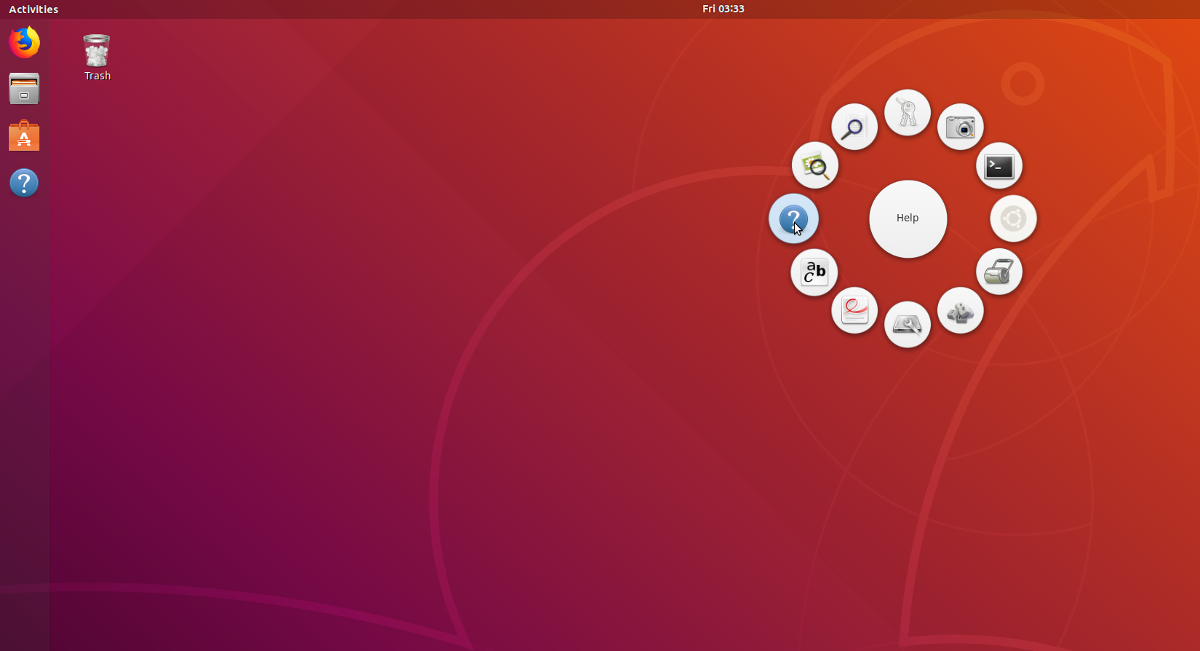
Ak chcete otvoriť koláč relácie, stlačte nasledujúcu kombináciu klávesov:
Ctrl + Alt + Q
Prístup k časti Alt-Tab pomocou:
Ctrl + Alt + T
Potrebujete prístup k multimediálnemu segmentu pomocou programu Gnome-Pie? press:
Ctrl + Alt + M
Aplikácia? postup:
Ctrl + Alt + A
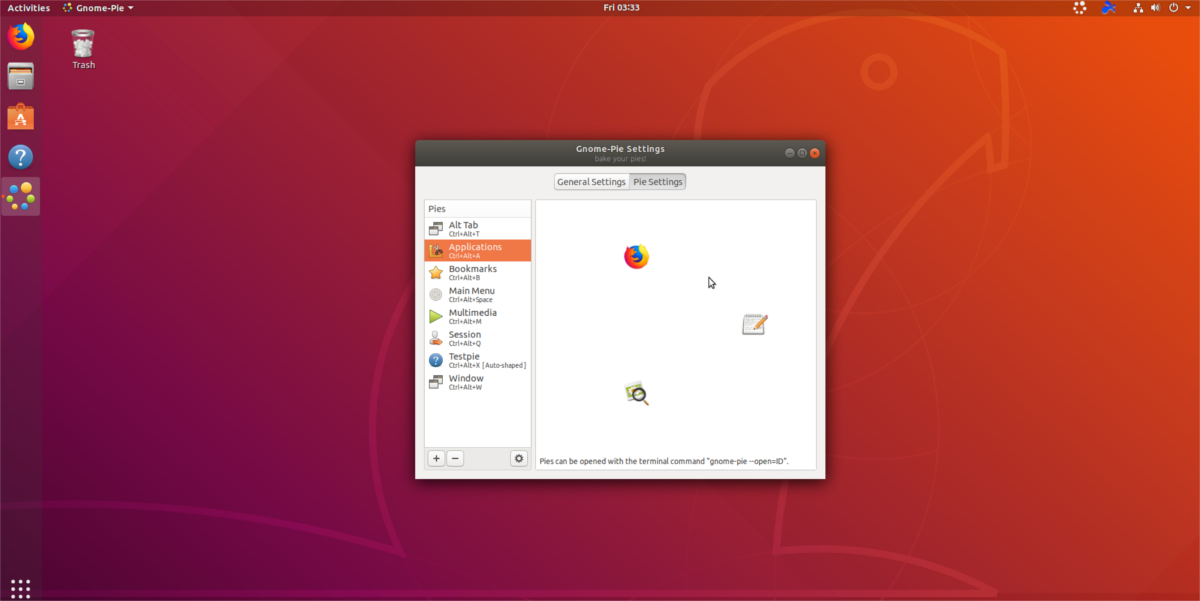
Nakoniec stlačte Ctrl + Alt + medzerník pre výrez „hlavné menu“ a Ctrl + Alt + B pre záložku prehliadača.
Vytvorte vlastné koláče
Ako užitočné ako predvolené spúšťače koláčov v Gnome-Pie, nerobia všetko. Našťastie táto aplikácia umožňuje používateľom vytvoriť si vlastné spúšťače.
Ak chcete vytvoriť nový vlastný spúšťač, kliknite pravým tlačidlom myši na paneli úloh a vyberte položku „Predvoľby“. V okne predvolieb kliknite na znamienko +. Kliknutím na túto možnosť vytvoríte nový, vlastný spúšťač koláča.
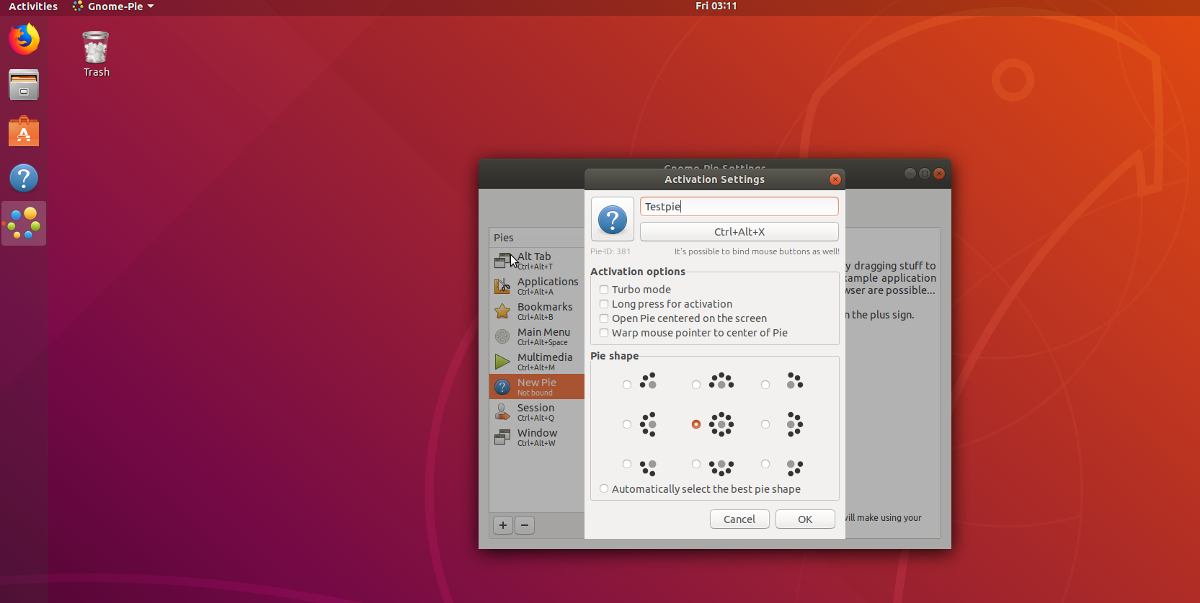
Prejdite procesom vytvárania rezov, zadajte názov do poľa „nový koláč“, vyberte tvar a výberom možnosti „bez obmedzenia“ použite novú klávesovú skratku. Po dokončení kliknite na tlačidlo „OK“.
Po vytvorení nového koláča je čas naň pridať položky. V oblasti predvolieb vyhľadajte nový koláč a vyberte ho.
Kliknutím na zelené znamienko plus pridajte položky do svojho vlastného koláča. Ak ste spokojní so všetkými novými rezmi na vlastnom kolese, zatvorte ponuku aplikácie.












Komentáre